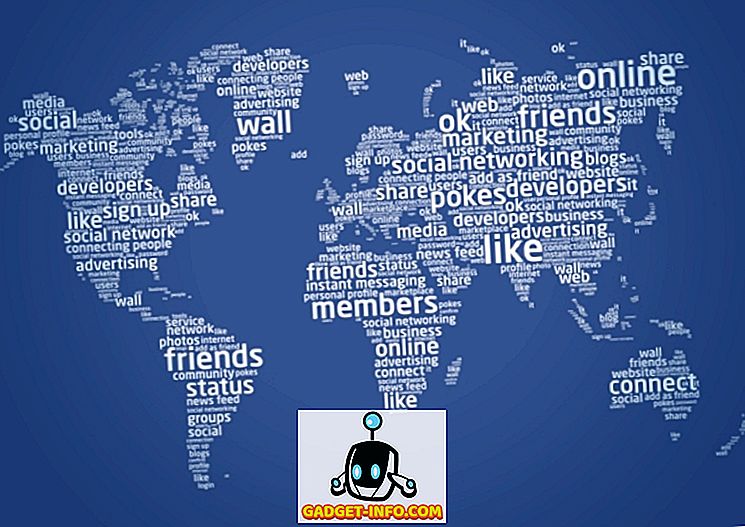Kopiowanie i wklejanie to jedno z podstawowych działań, które codziennie wykonujemy na naszych komputerach. Jednak nawet gdy nasze komputery ewoluowały, ta podstawowa praktyka nadal działa w bardzo podobny sposób, jak w przypadku pierwszych komputerów ze schowkiem. Dlaczego to jest problemem? Sposób kopiowania i wklejania działa teraz, ponieważ możesz skopiować tylko jeden kawałek tekstu na raz. Jeśli chcesz skopiować wiele linków poza stronę internetową i wkleić je w innym oknie na komputerze Mac, niestety masz pecha. Możesz jednak podziękować programistom aplikacji, którzy zobaczyli ten problem, i stworzyli mnóstwo aplikacji, których można użyć do zarządzania wieloma skopiowanymi linkami.
Oczywiście przeszliśmy przez błotniste wody internetu i wypróbowaliśmy każdą wolną aplikację schowka menedżera pod słońcem. Po wielu godzinach badań i wielu testach możemy wreszcie przedstawić 5 darmowych menedżerów schowków dla komputerów Mac:
1. Skok
Jumpcut to aplikacja do zarządzania schowka open source . Funkcje oferowane przez Jumpcut są dokładnie takie, jakich można oczekiwać od podstawowej implementacji aplikacji menedżera schowka. Jumpcut może zapamiętać do 100 kopii, co powinno wystarczyć każdemu normalnemu użytkownikowi. Aplikacja otwiera się jako aplikacja paska menu i można ją aktywować za pomocą dostosowywalnej kombinacji przycisków skrótów. Jak można się było spodziewać, naciśnięcie kombinacji klawiszy powoduje pojawienie się małego okna z zawartością ostatniej kopii; skopiowana zawartość może być przewijana za pomocą klawiszy strzałek, a puszczenie skrótu powoduje, że wyświetlony wynik jest automatycznie wklejany na pozycję kursora.

Ikona paska menu daje również szybki podgląd do 40 ostatnich kopii wykonanych przez użytkownika, co może być bardzo przydatne do szybkiego kopiowania starszych wyników, bez konieczności przechodzenia przez wszystkie nowsze wyniki w wyskakującym okienku.
Jeśli istnieje jedna cecha, którą chciałbym mieć Jumpcut, jest to możliwość kopiowania i wklejania obrazów. To chyba jedyny problem, z którym miałem do czynienia.
Zainstaluj (bezpłatnie)
2. ClipMenu
ClipMenu to menedżer schowka, który oferuje o wiele więcej funkcji niż Jumpcut lub Flycut, a funkcje są również bardzo przydatne. Na początek, ClipMenu może zapamiętać dowolną liczbę elementów, które chcesz. To ustawienie można dostosować w preferencjach dla ClipMenu. Automatycznie organizuje również skopiowane elementy do folderów, co jest dla mnie oczywiste, że twórcy mają na celu łatwą "konserwowalność" kopiowanych treści, ale ostatecznie utrudnia to produktywność zamiast ją zwiększać.

ClipMenu obsługuje także dodatkowe formaty plików, których Jumpcut i Flycut nie obsługują. Korzystając z ClipMenu, możesz kopiować dane tekstowe, pliki PDF, pliki RTF i inne. Obsługuje również obrazy. Kiedy po raz pierwszy przeczytałem tę funkcję, zostałem sprzedany, a ja wypróbowałem go, ale całkowicie się rozczarowałem, gdy dowiedziałem się, że aplikacja obsługuje tylko formaty TIFF i PICT. PICT format! Nie obsługuje żadnego ze standardowych formatów używanych przez normalne osoby, nie JPEG, PNG, nawet BMP. Chodzi mi o to, że jeśli zaczniesz wspierać formaty, które są ledwo używane, jeśli w ogóle, to czemu nie wspierać plików BMP?
Pomimo bardzo dziwnego wyboru formatu obrazu, ClipMenu jest dobrą aplikacją i gorąco polecam ją, chyba że zechcesz również użyć jej do zarządzania kopiowanymi obrazami.
ClipMenu obsługuje również niestandardowe fragmenty tekstu, których można użyć do wypełniania powtarzających się danych w dowolnym miejscu. Możesz tworzyć własne fragmenty w preferencjach dla ClipMenu i można ich używać bezpośrednio w dowolnej aplikacji, w której chcesz z nich korzystać.
Zainstaluj (bezpłatnie)
3. Flycut
Kiedy po raz pierwszy uruchomiłem Flycut, byłem zdezorientowany, ponieważ wyglądał dokładnie jak Jumpcut . Interfejs użytkownika, panel preferencji (prawie), a nawet wyskakujące okienko wygląda dokładnie tak samo jak Jumpcut. Jednak Flycut ma swoje własne ulepszenia w porównaniu z ofertami Jumpcut. Chociaż może on zawierać tylko do 100 kopii i może wyświetlać tylko do 40 najnowszych kopii wykonanych przez użytkownika, dodaje dodatkowe funkcje do aplikacji.

Flycut ma opcję automatycznego usuwania duplikatów. Jest to niezwykle przydatne, ponieważ zapewnia, że nie otrzymasz wielu kopii tych samych danych, szczególnie jeśli skopiujesz wiele rzeczy za jednym razem, aby wkleić je później.
Flycut ma również opcję dostosowania wysokości wyskakującego okna, które otwiera się, gdy używasz klawisza szybkiego dostępu, aby przeglądać całą skopiowaną zawartość. Funkcja przewijania pozostaje niezmienna i można przewijać wszystkie wykonane kopie za pomocą klawiszy strzałek na klawiaturze. Odpuszczanie skrótów klawiszowych daje taki sam wynik, jak w Skoku, automatycznie wklejając wyświetlany wynik w miejscu kursora.
Niestety, Flycut nie obsługuje również kopiowania obrazów. Jednak dla każdego innego celu, Flycut jest niesamowitym managerem schowka.
Zainstaluj (bezpłatnie)
4. CopyClip
Zestawy funkcji dla tych aplikacji zaczęły być coraz bardziej podobne, jednak nie dodałem żadnej aplikacji, która nie oferowałaby co najmniej jednej innej funkcji niż pozostałe aplikacje. CopyClip nie jest inny. Chociaż oferuje funkcje, takie jak możliwość zapamiętywania praktycznie nieskończonej liczby skopiowanych danych, ma również unikalną zdolność, która pozwala użytkownikom ustawić wyjątki dla poszczególnych aplikacji . Oznacza to, że aplikacja nie zapamięta skopiowanych danych z aplikacji, które zostały umieszczone na czarnej liście. Ta funkcja jest wyjątkowo przydatna, jeśli używasz menedżerów haseł i często kopiujesz i wklejasz hasła; coś, czego nigdy nie polecałbym nikomu, zwłaszcza na komputerze Mac, który ma doskonale zbudowaną i wszechstronną aplikację Keychain Access, która wykonuje to zadanie za Ciebie.

Zainstaluj (bezpłatnie)
5. 1Clipboard
1Clipboard to aplikacja, która natychmiast przyciągnęła moją uwagę. Nie ze względu na naprawdę świetne funkcje (niektóre mają), ale dlatego, że wygląda o wiele lepiej niż jakikolwiek inny menedżer schowka, którego wypróbowałem. Oczywiście, wykonali zadanie i mają funkcje, których może potrzebować menedżer schowka. Jednak wielokrotnie podkreślałem znaczenie dobrego interfejsu użytkownika / UX dla każdego, kto chciał słuchać.

Teraz 1Clipboard nie jest nawet w pobliżu standardu "dobry UI / UX", ale jest po prostu o wiele lepszy niż inne aplikacje z tej listy. Ma również kilka dobrych cech. Aplikacja korzysta z Dysku Google do synchronizowania schowka użytkownika na różnych urządzeniach. Kiedy mówię przez urządzenia, nie mam na myśli tego, jak działa ciągłość i przekazywanie Apple (tylko z urządzeniami Apple), mam na myśli to, że 1Clipboard synchronizuje zawartość schowka między komputerami z systemem Windows i Mac, pod warunkiem, że jest zainstalowany na obu urządzeniach systemy, oczywiście.
Aplikacja ma tylko jedną poważną wadę, co prawda w dość ważnym aspekcie jej funkcjonalności. Procedura wklejania skopiowanego przedmiotu z 1Clipboard to po prostu zbyt wiele problemów, w porównaniu do innych aplikacji i sposobu ich działania. Podczas gdy aplikacje takie jak Jumpcut i Flycut automatycznie wklejają zawartość wyświetlaną w wyskakującym okienku, 1Clipboard postanawia nieco drażnić użytkownika i wymaga od użytkownika kliknięcia lub naciśnięcia odpowiedniego klawisza numerycznego dla elementu z menedżera 1Clipboard, a następnie naciśnij " Command + V ", aby wkleić zawartość.
Zainstaluj (bezpłatnie)
Zarządzaj wieloma skopiowanymi przedmiotami z łatwością na Macu
Teraz, gdy wiesz już o tych wszystkich aplikacjach, które mogą pomóc w zarządzaniu zawartością schowka, możesz łatwo zarządzać wszystkimi danymi, które musisz skopiować na komputerze Mac. Koniec z przełączaniem między wieloma oknami, ciągłym kopiowaniem nowych danych, a następnie ich wklejaniem. Możesz po prostu skopiować wszystkie potrzebne elementy i wklejać je jeden po drugim, gdziekolwiek chcesz, bez konieczności przełączania się między oknami przez cały czas.
Tak jak zawsze, poinformuj nas o swoich doświadczeniach związanych z kopiowaniem wielu elementów między różnymi aplikacjami i metodami, których używałeś, aby uprościć swoje problemy. Bardzo chcielibyśmy usłyszeć o innych rekomendacjach dla menedżerów schowków, o których powinniśmy wiedzieć. Podziel się z nami swoimi opiniami w sekcji komentarzy poniżej.